Det är en frustrerande känsla. Du lägger ner timmar på ett fantastiskt blogginlägg, ser det klättra i sökrankingen, och sedan, månader senare, börjar trafiken att minska. Du undrar vad som gick fel.
Vi har varit där. Här på WPBeginner upptäckte vi att några av våra egna bästa artiklar långsamt tappade besökare över tid. Denna tysta trafikstöld kallas innehållsförfall, och det händer nästan alla.
Men de goda nyheterna är att det är helt åtgärdbart. Efter att ha uppdaterat tusentals inlägg över vår portfölj av webbplatser har vi utvecklat en enkel process för att få ditt innehåll tillbaka på rätt spår och växande igen.
I den här guiden visar vi dig exakt hur du upptäcker innehållsförfall och de enkla steg vi använder för att åtgärda det.
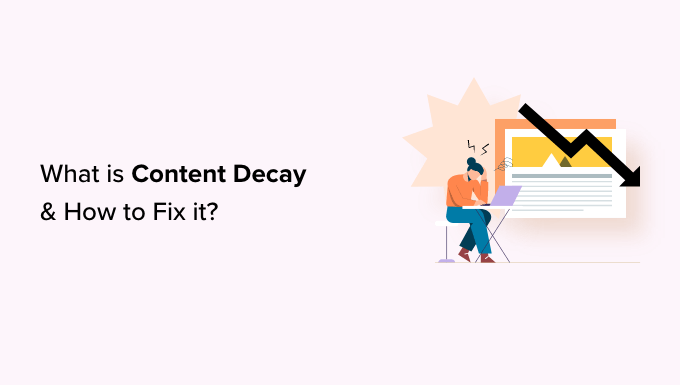
Här är en snabb översikt över de ämnen vi kommer att täcka i den här guiden:
- Vad är innehållsförfall?
- Vad orsakar innehållsförfall på din webbplats?
- Hur man hittar föråldrat innehåll i WordPress
- Metod 1: Hitta förfallet innehåll med All in One SEO (Rekommenderas)
- Metod 2: Hitta försämrat innehåll med Google Search Console
- Hur man åtgärdar innehållsförfall på din webbplats
- Vanliga frågor om innehållsförfall
- Ytterligare resurser för innehållsstrategi
Låt oss börja!
Vad är innehållsförfall?
'Innehållsförfall' beskriver minskningen av organisk trafik och sökrankning för ett visst innehåll över tid.
Varje gång du publicerar nytt innehåll på din WordPress-webbplats, genomsöker sökmotorerna det. Sedan, efter en tid, kan detta innehåll börja rankas för specifika söktermer och ge ny trafik till din webbplats.
Denna trafik kan dock ibland börja minska, och visst innehåll kan tappa i sökrankning. Även om du inte ändrar innehållet kan det fortfarande förlora sin effektivitet.
Nu är det viktigt att förstå att innehållsförfall inte nödvändigtvis betyder gamla artiklar på din webbplats. En gammal artikel kan konsekvent rankas och kontinuerligt generera trafik till din webbplats.
Med tiden kan dock innehåll bli inaktuellt och förlora sin relevans baserat på aktuella trender. Sökmotorers algoritmer vill säkerställa att användarna får den mest uppdaterade informationen, så ditt innehåll måste förbli aktuellt.
Samtidigt kan en del nyare innehåll börja förfalla. Om detta förfallna innehåll inte åtgärdas kan det börja påverka din verksamhet, försäljning och vinster.
Vad orsakar innehållsförfall på din webbplats?
Det finns några saker som kan orsaka innehållsförfall på en webbplats. Här är de viktigaste:
- Bättre innehåll från konkurrenter – Dina konkurrenter kanske riktar sig mot samma nyckelord med mer detaljerat och hjälpsamt innehåll.
- Minskande intresse – Nyckelordet sökas inte lika ofta som förut. Det kan finnas en minskning i sökvolymen av flera anledningar.
- Nyckelordskannibalism – Din WordPress-blogg kan ha liknande innehåll som riktar sig mot samma nyckelord, vilket splittrar din sökningstrafik. Google kan ha svårt att gissa sökintentionen och matcha den med rätt innehåll.
- Ändring i sökintention – Anledningen till att folk söker på nyckelordet kan ha ändrats. Du kan till exempel ha en artikel om olika typer av solpaneler, men användarens intention har nu ändrats till att köpa en solpanel.
- Sökfunktioner—Google ändrar kontinuerligt sökresultat för att matcha användarens avsikt. Shoppingresultat, utvalda utdrag, platser och andra sökfunktioner kan omdirigera sökningstrafik till dessa utdrag.
- Tekniska framsteg – Tekniken förändras över tid. Till exempel tar AI världen med storm och tvingar företag att anpassa sig. Här på WPBeginner använder vi också ny teknik och AI-verktyg för att ge en bättre användarupplevelse.
Innan du kan ta reda på vad som har orsakat att ditt innehåll har minskat, måste du se vilka delar av innehållet på din webbplats som har försämrats.
Hur man hittar föråldrat innehåll i WordPress
Innehållsförfall sker gradvis och över tid, vilket är anledningen till att många webbplatsägare inte märker det direkt.
Om det dock lämnas okontrollerat kan andra artiklar börja förfalla. Snart kommer du att ha ett stort antal förfallna inlägg och sidor, och det kommer att ta lång tid att åtgärda dem.
Som ett resultat kan innehållsförfall avsevärt skada dina sökrankningar och din totala trafik över tid. Som digital marknadsföringsexperten Neil Patel råder, finns det viktiga tecken på att ett innehåll behöver en uppdatering.
Här är de viktigaste sakerna att leta efter för att veta om ett innehåll behöver uppdateras:
1. Ny information blir tillgänglig. Se till att regelbundet (dvs. ungefär var sjätte månad) uppdatera artiklar med nya studier, ny forskning och de mest uppdaterade bakåtlänkarna. Ämnen kan snabbt utvecklas över tid.
2. När det blir irrelevant. Om ditt inlägg var mycket specifikt (t.ex. X semesterorter med social distansering för den COVID-medvetna resenären), kan det behöva helt omarbetas eller till och med tas bort.
3. När den börjar prestera sämre. Om ditt inlägg har publicerats ett tag kan du börja märka att visningar och klick minskar. Du kan också märka att du rankas för färre nyckelord än tidigare.
Neil Patel – Digital Marketing Expert and Entrepreneur
Med det i åtanke visar vi dig 2 sätt att hitta föråldrat innehåll på din webbplats.
Metod 1: Hitta förfallet innehåll med All in One SEO (Rekommenderas)
Det enklaste sättet att hitta förfallet innehåll i WordPress är att använda All in One SEO för WordPress.
Det är bästa WordPress SEO-plugin på marknaden, och det gör det enkelt att optimera din webbplats för sökmotorer.

All in One SEO har ett verktyg för sökstatistik som hjälper dig att ansluta din webbplats till Google Search Console. Det hämtar data från Google Search Console och presenterar den i ett lättläst format. Detta inkluderar data som visar hur mycket ditt innehåll har minskat i sökningar under en tidsperiod.
För att komma igång måste du installera och aktivera All in One SEO för WordPress. För mer information kan du se vår handledning om hur man installerar ett WordPress-plugin.
Notera: Även om det finns en gratis version av AIOSEO, behöver du Pro-planen eller högre för att låsa upp funktionen Sökstatistik.
Vid aktivering startar pluginet installationsguiden. För att konfigurera pluginet med optimala inställningar, följ bara instruktionerna på skärmen. Om du redan har anslutit Google Search Console under installationsguiden kan AIOSEO börja hämta dina data automatiskt.

Därefter behöver du koppla ditt WordPress-webbplats till ditt Google Search Console-konto. För detaljerade instruktioner kan du följa vår handledning om hur du lägger till din WordPress-webbplats i Google Search Console.
När du har lagt till din webbplats i ditt Search Console-konto är nästa steg att ansluta All in One SEO till Google Search Console.
Från din WordPress-instrumentpanel, låt oss navigera till All in One SEO » Sökstatistik och klicka på knappen 'Anslut till Google Search Console'.
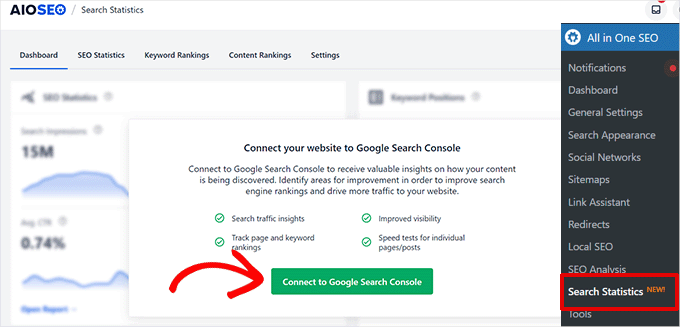
Detta tar dig till ditt Google-konto, och du kommer att bli ombedd att ge pluginet tillstånd att komma åt dina Search Console-data.
Klicka bara på knappen 'Tillåt' för att fortsätta.
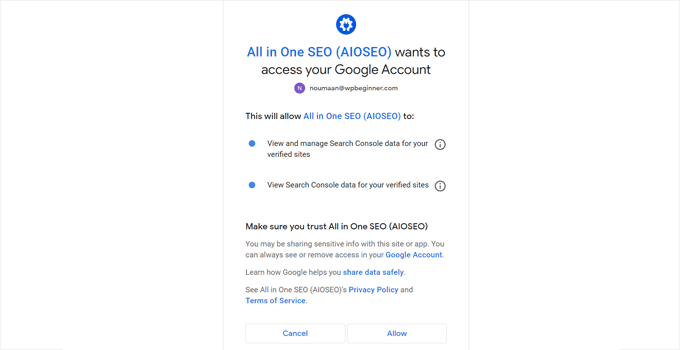
Om du har flera webbplatser i ditt Google Search Console-konto, kommer du att bli ombedd att välja en webbplats.
Klicka sedan bara på knappen ‘Slutför anslutning’ för att fortsätta.
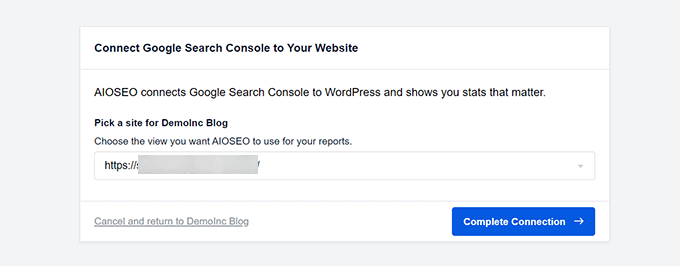
Nästa steg är att visa data från Google Search Console från avsnittet All in One SEO » Sökstatistik.
Du kommer att se en snabb översikt över din webbplats prestanda i Google Sök.
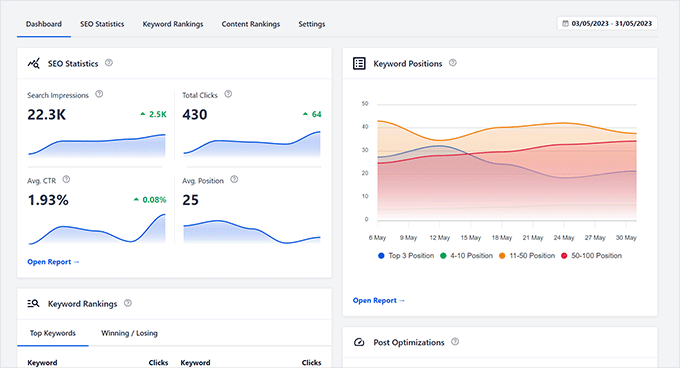
Sedan måste du byta till fliken 'Innehållsrankningar'.
Härifrån ser du en lista över ditt innehåll i Google Sök med tappade eller vunna poäng, tappad procentandel och senast uppdaterad information.

För att hitta de inlägg som har förfallit mest kan du sortera listan efter kolumnerna 'Förlust' eller 'Fall %'.
Kolumnen 'Förlust' visar hur många placeringar innehållet har tappat i sökrankingen, medan kolumnen 'Tapp %' visar samma tapp som en procentandel. Sortering efter antingen kommer snabbt att visa dig ditt mest förfallna innehåll.
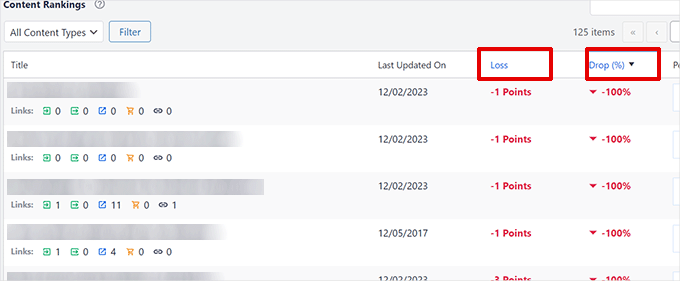
Du kan se innehållet som har tappat mest i rankning under de senaste 12 månaderna. Innehållet med störst tapp eller förlust i poäng har förfallit mest.
Dessutom kan du se snabba statistikuppgifter om ett inlägg eller en sida, inklusive interna länkar, utgående länkar och affiliatelänkar.
Och om du för muspekaren över ett inlägg eller en sida visas 'Visa inlägg' och 'Redigera inlägg'. Detta gör att du kan visa ett inlägg för att se varför det kan ha minskat och redigera det vid behov.
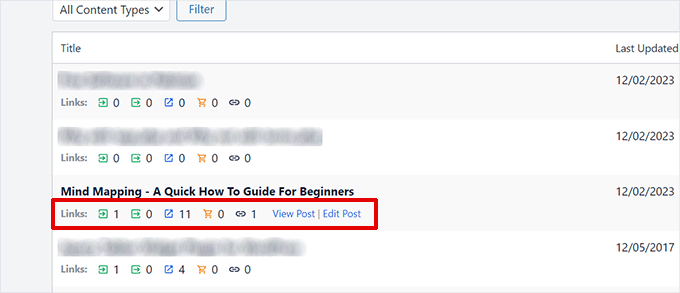
För att börja förbättra ett försämrat inlägg, för muspekaren över det i rapporten och klicka på länken 'Redigera inlägg'. Detta tar dig till WordPress-redigeraren. Här kan du använda AIOSEOs verktyg för analys på sidan, som Headline Analyzer och TruSEO-poäng, för att få konkreta rekommendationer för att förbättra ditt innehåll.
Till exempel kan du se 'Rubrikanalys', 'TruSEO-poäng', sidladdningshastighet och föreslagna ändringar som All in One SEO rekommenderar.
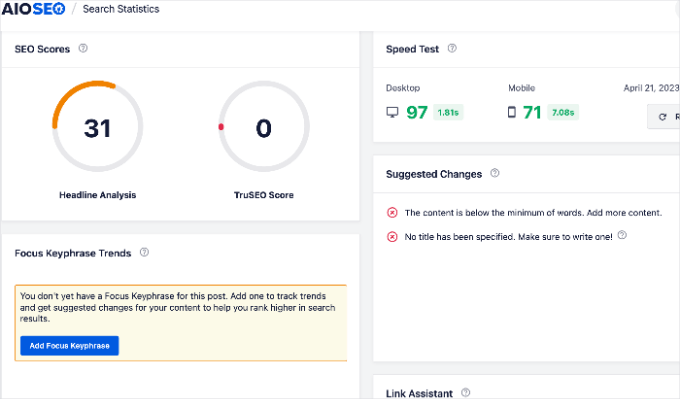
Att använda dessa rekommendationer är ett utmärkt sätt att hjälpa till att åtgärda ditt förfallande innehåll.
Metod 2: Hitta försämrat innehåll med Google Search Console
Den här metoden är inte lika enkel som All in One SEO. Den kan dock hjälpa dig att hitta innehåll som försämras, och du kan sedan manuellt börja åtgärda det.
Om du inte redan har gjort det måste du lägga till din WordPress-webbplats i Google Search Console och ge den lite tid att samla in data. För mer information kan du hänvisa till vår guide om hur du ansluter din webbplats till Google Search Console.
Därefter måste du logga in på ditt Google Search Console-konto och växla till fliken 'Prestanda'.
Klicka här och sedan på ‘Datumintervall.’
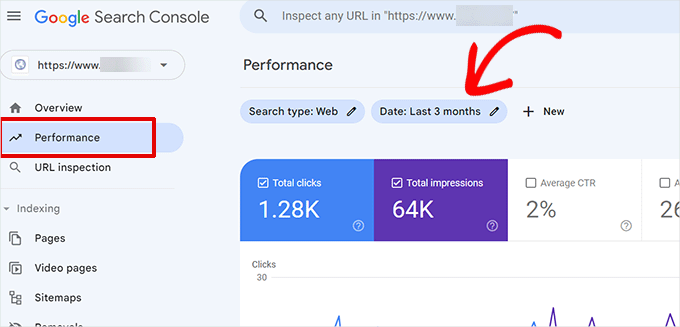
Detta kommer att öppna ett popup-fönster, där du bara behöver växla till fliken 'Jämför' och sedan välja ett anpassat datumintervall för din jämförelse.
För det här exemplet jämför vi de senaste 6 månaderna med de föregående 6 månaderna. Du kan också använda datumväljaren för att skapa anpassade intervall.
Klicka helt enkelt på knappen ‘Verkställ’ för att fortsätta.
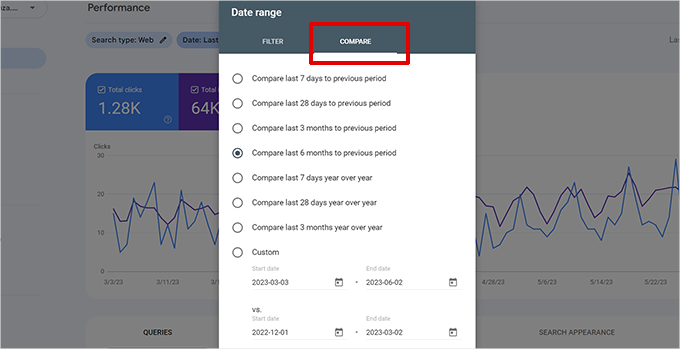
Search Console kommer nu att visa dig en jämförelse av din webbplats prestanda i sökresultaten för den valda perioden.
Se till att kryssa i alla rutor högst upp i kolumnerna för 'Prestanda'-översikten så att du kan se positioner, intryck, klick och klickfrekvens (CTR).
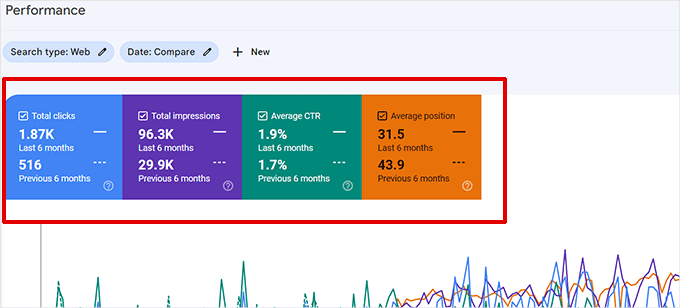
Därefter vill du skrolla ner till avsnittet med datatabell och växla till vyn 'Sidor'. Detta gör att du kan se exakt vilket innehåll som har försämrats.
I resultaten kan du sortera kolumnen 'Positionsdifferens' för att hitta det innehåll som har tappat mest i sökrankning.
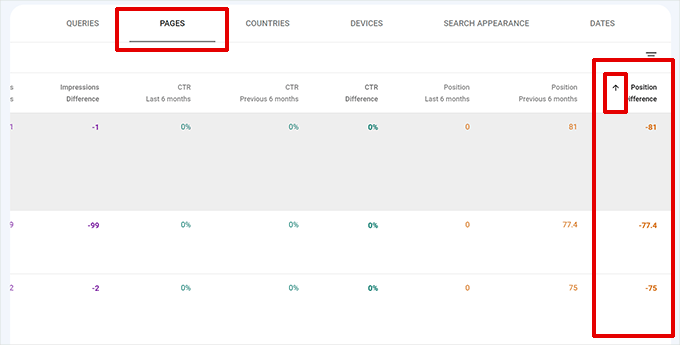
Experttips: Om du inte kan se kolumnen 'Positionsdifferens', använd då höger piltangent på ditt tangentbord för att skrolla horisontellt genom kolumnerna.
På liknande sätt kan du sortera innehåll efter 'Intrycksskillnad' eller 'CTR-skillnad'. Detta kan hjälpa dig att hitta innehåll som visas mindre i sökningar eller har tappat i klickfrekvens.
Du kan också växla till fliken 'Frågor' för att se vilka nyckelord din webbplats rankning förfaller för.
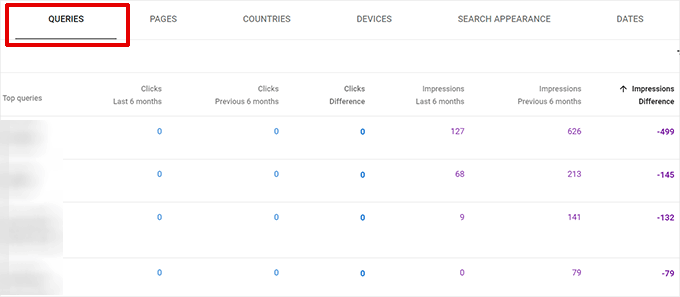
Dessutom kan du ladda ner dessa data som en CSV-fil genom att klicka på knappen 'Exportera'. Detta gör att du kan analysera informationen i ett kalkylprogram som Google Kalkylark eller Microsoft Excel.
Hur man åtgärdar innehållsförfall på din webbplats
Nu när du vet vilket innehåll som har försämrats på din WordPress-webbplats är det dags att åtgärda det.
Innan du gör det vill du ta reda på vad som har orsakat att ett innehåll har tappat i rankning eller förlorat sin organiska klickfrekvens.
Du kan försöka söka efter nyckelorden där innehållet brukade rankas och analysera resultaten.
Den vanligaste orsaken till innehållsförfall är att nyare, mer detaljerat innehåll rankas högre än ditt. För att åtgärda detta måste du uppdatera ditt innehåll för att göra det bättre.
Här är några snabba tips för att göra ditt innehåll mer omfattande:
- Optimera ditt inlägg för SEO – Samtidigt som du optimerar ditt blogginlägg för SEO kan du också uppdatera ditt inlägg för att lägga till nytt, mer hjälpsamt innehåll som du kanske har missat tidigare.
- Bädda in en video – Att lägga till bilder och videor är bra för att bygga användarengagemang.
- Lägg till en innehållsförteckning – Detta hjälper användare att enkelt navigera i längre innehåll. Google kan också plocka upp innehållsförteckningen i utvalda utdrag.
- Lägg till FAQ-schemamarkering – Att besvara allmänna användarfrågor i en FAQ-sektion kan hjälpa dina läsare och få ditt innehåll att visas i Googles FAQ-sökresultat.
Ibland kan orsaken till innehållsförfall vara brist på användarintresse eller att sökintentionen inte matchar ditt innehåll.
I så fall kan du överväga att ändra ditt innehåll för att tillgodose den nya publikens avsikter. Alternativt kan du skriva om och optimera det för ett liknande ämne som fortfarande har sökvolym.
För mer om detta ämne kan du se vår handledning om hur man gör nyckelordsanalys för din WordPress-blogg.
Vanliga frågor om innehållsförfall
Här är svaren på några av de vanligaste frågorna som folk också ställer om att identifiera och åtgärda innehållsförfall.
1. Vad är den vanligaste orsaken till innehållsförfall?
Den vanligaste orsaken är nytt och bättre innehåll från konkurrenter. Med tiden kan andra webbplatser publicera mer detaljerade eller uppdaterade artiklar som sökmotorer börjar gynna, vilket trycker ner ditt innehåll i rankingen.
2. Hur ofta bör du kontrollera innehållsförfall?
Det är god praxis att granska dina viktigaste artiklar var 6:e till 12:e månad. För innehåll med hög trafik kan du till och med kontrollera kvartalsvis för att upptäcka eventuella nedåtgående trender innan de blir betydande.
3. Är det bättre att uppdatera gammalt innehåll eller skriva ett nytt inlägg?
Det är nästan alltid bättre att uppdatera befintliga inlägg. En äldre artikel har redan viss auktoritet, bakåtlänkar och rankningshistorik hos Google. Att uppdatera den med ny information är mycket mer effektivt än att börja från noll med en ny URL.
4. Kommer uppdatering av ett gammalt inlägg att garantera att min trafik återvänder?
Även om det inte är en garanti, ökar en grundlig innehållsuppdatering dina chanser att återfå förlorad trafik och rankningar avsevärt. Målet är att göra din artikel till den bästa möjliga resursen för ämnet, vilket sökmotorer och läsare kommer att belöna.
Ytterligare resurser för innehållsstrategi
Om du fann den här guiden om innehållsförfall hjälpsam, rekommenderar vi att du tittar på dessa relaterade artiklar för att ytterligare förbättra din innehållsstrategi och SEO:
- Ultimat WordPress SEO-guide för nybörjare (steg för steg) – En omfattande A-Ö-guide som täcker alla aspekter av WordPress SEO för att hjälpa dig att öka din webbplatstrafik.
- Tips för att optimera dina blogginlägg för SEO som ett proffs (Checklista) – Lär dig vår steg-för-steg-process för att optimera varje nytt blogginlägg du publicerar för maximal synlighet i sökningar.
- Hur man gör nyckelordsanalys för din WordPress-blogg – Upptäck hur du hittar rätt nyckelord som dina kunder söker efter för att driva riktad trafik till din webbplats.
- Bästa verktygen för innehållsoptimering online för WordPress – Upptäck våra experters val av de bästa verktygen som kan hjälpa dig att analysera och förbättra ditt befintliga innehåll.
- Hur du ökar din bloggtrafik – Det enkla sättet – En lista med praktiska och beprövade tips som du kan börja använda idag för att få fler besökare till din webbplats.
Vi hoppas att den här artikeln hjälpte dig att lära dig om innehållsförfall och hur du åtgärdar det på din WordPress-webbplats. Du kanske också vill se vår kompletta WordPress SEO-guide eller våra experters val för de bästa onlineverktygen för innehållsoptimering.
Om du gillade den här artikeln, prenumerera då på vår YouTube-kanal för WordPress-videoguider. Du kan också hitta oss på Twitter och Facebook.

 Neil Patel – Digital Marketing Expert and Entrepreneur
Neil Patel – Digital Marketing Expert and Entrepreneur 



Dennis Muthomi
Allt-i-ett SEO-sektionen var till stor hjälp för mig att hitta förfallet innehåll. Som bloggare har jag upplevt detta personligen. En annan sak jag skulle lägga till är att sätta upp ett schema för innehållsrevision, kanske kvartalsvis, för att gå in och uppdatera gamla inlägg. Detta regelbundna underhåll har hjälpt mig att ligga steget före innehållsförfall och hålla trafiken jämn. Tack!
richard hickman
Att hålla innehållet levande är utmärkta råd, men vilka råd ger du för att innehåll ska arkiveras? Jag har en evenemangswebbplats och jag skulle vilja behålla historiken för evenemanget så länge som möjligt.
WPBeginner Support
För att arkivera ditt innehåll har vi vår guide nedan!
https://www.wpbeginner.com/plugins/how-to-archive-posts-without-deleting-them-in-wordpress/
Admin
Jiří Vaněk
Just nu hanterar jag något liknande, något som kan tyda på en koppling. I Google Search Console hade jag cirka 1500 indexerade sidor, och plötsligt började de sjunka långsamt och nådde ungefär 1200 nu. Det intressanta är dock att trots denna minskning av indexerade objekt har antalet användare inte minskat utan faktiskt ökat med cirka 200%. Den enda förklaring jag har för båda är kanske på grund av en uppgradering av Googles algoritm förra månaden. Faktum är att över natten började min trafik växa mycket snabbt, och efter en månad är den tre gånger det tidigare antalet, även om de indexerade objekten under GSC har minskat.
WPBeginner Support
En annan sak du kan stöta på är crawl budget, som vi täcker i vår artikel nedan:
https://www.wpbeginner.com/wp-tutorials/the-wordpress-seo-crawl-budget-problem-and-how-to-fix-it/
Admin
Jiří Vaněk
Tack för länken till artikeln, du har lärt mig något nytt om Google Search Console igen. Jag läste artikeln och tittade på webbplatsstatistiken. Jag har aldrig öppnat denna statistik i GSC.
Ralph
Jag har haft det här problemet i minst 1 år nu. Jag skapar bara tidlöst innehåll och 80 % av min trafik kommer från organisk sökning, 20 % kommer från Pinterest vilket också mestadels är sökning.
Det verkar konstigt för mig eftersom jag arbetar inom en liten nisch och skriver väldigt detaljerade guider. Mycket längre, bättre och djupare än min konkurrens och ändå min trafik blir mindre och mindre.
Jag kontrollerade trender och det är okej – ingen nedgång. Nyckelorden är bra. Intern länkning växer med tiden och jag har till och med inkommande länkar i större antal än tidigare. Domänrankingen växer. Jag har ingen aning om vad jag ska göra.
Ska jag bara uppdatera mitt innehåll även om det är tidlöst och ingenting av det har förändrats? Jag startade en YouTube-kanal och en podcast och lade in nya formulär i gamla blogginlägg men detta hade nästan ingen effekt alls.
Jag vet inte vad jag ska göra :/
WPBeginner Support
Även om innehåll är utformat för att vara tidlöst, vill du se till att du uppdaterar innehållet så att läsarna vet att innehållet är aktuellt.
Admin